来源:小编 更新:2025-04-22 05:43:36
用手机看
亲爱的电脑小伙伴,你是否也有过这样的烦恼:win10系统里的skype怎么就卸载不掉了呢?别急,今天就来给你支个招,让你轻松告别这个“顽固”的小家伙!

首先,你得知道,win10系统的skype分为两种:一种是系统自带的应用,另一种是通过应用商店下载的。如果你是通过应用商店下载的,那么常规的卸载方法可能就不管用了。这时候,你可以试试以下这个绝招:
1. 打开开始菜单,输入“PowerShell”并回车;
2. 在弹出的PowerShell窗口中,输入命令“Get-AppxPackage -User username”,这里的“username”需要替换成你的用户名;
3. 执行命令后,你会看到所有已安装的应用程序,找到skype,复制它的“PackageFullName”;
4. 回到PowerShell窗口,输入命令“Remove-AppxPackage PackageFullName”,这里的“PackageFullName”就是刚才复制的那个值;
5. 执行命令后,skype就会从你的电脑上消失啦!
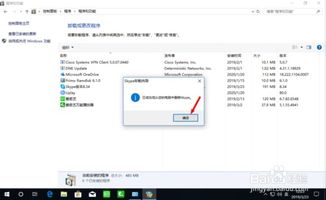
如果你按照上面的方法尝试了,但skype还是卸载不掉,那么可能是以下原因导致的:
1. 权限不足:在执行PowerShell命令时,需要以管理员身份运行。如果你没有管理员权限,那么命令可能无法执行成功;
2. 系统文件损坏:win10系统中的某些文件可能损坏,导致skype无法卸载。这时,你可以尝试修复系统文件,具体操作如下:
- 打开“运行”窗口,输入“cmd”并回车;
- 在弹出的命令提示符窗口中,输入命令“sfc /scannow”并回车;
- 系统会开始扫描并修复损坏的文件,这个过程可能需要一段时间。

有时候,即使skype已经卸载成功,但电脑上可能还会残留一些文件或注册表项。这时,你可以按照以下步骤清理:
1. 打开“运行”窗口,输入“regedit”并回车;
2. 在弹出的注册表编辑器中,依次展开以下路径:HKEY_CURRENT_USER\\Software\\Microsoft\\Windows\\CurrentVersion\\Uninstall;
3. 在右侧窗口中,找到skype的安装信息,右键点击并选择“删除”;
4. 关闭注册表编辑器,重启电脑。
1. 在卸载skype之前,请确保你已经备份了重要数据,以免误删;
2. 在执行PowerShell命令时,一定要谨慎操作,避免误删重要文件;
3. 如果你在卸载过程中遇到任何问题,可以尝试在网上搜索解决方案,或者寻求专业人士的帮助。
通过以上方法,相信你已经成功卸载了win10系统中的skype。从此,你的电脑将更加清爽,运行更加流畅。告别skype,迎接更美好的生活吧!